Waa maxay cinwaanka MAC iyo sida looga helo PC ama Mac
Qalab kasta oo ku xidha shabakada WiFi(connects to a WiFi network) waa in uu isku aqoonsadaa shabakada isaga oo isticmaalaya ciwaan u gaar ah. Aqoonsigan gaarka ah, oo loo yaqaan Ciwaanka Helitaanka Warbaahineed(Media Access Control) ( MAC ) wuxuu caawiyaa maamulayaasha shabakadaha ama goobjoogayaasha inay la socdaan ama soo bandhigaan xogta shabakada isticmaale kasta(track or profile every user’s network activity) iyo goobta uu joogo muddo ka dib.
Iyadoo laga yaabo inaadan ka walwalin cinwaanka MAC ee qalabkaaga inta badan, waxaa jira waqtiyo aad u baahan tahay inaad ogaato cinwaanka MAC ee adabtarada shabakadaada . Sidan, waxaad ku aqoonsan kartaa aaladda ama waxaad ku habeyn kartaa oggolaanshaha isku xirka routerkaaga(configure networking permissions on your router) .
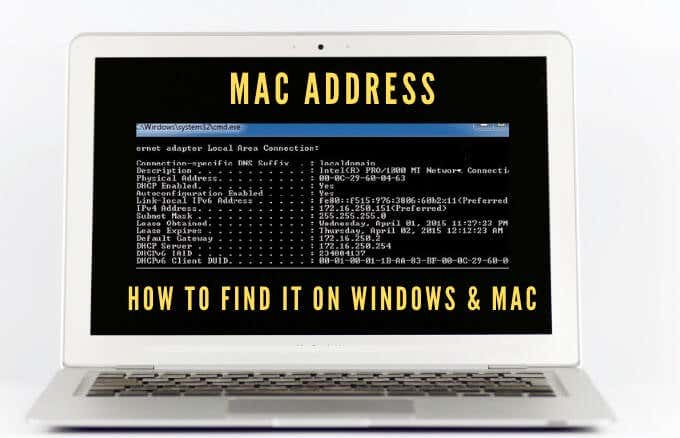
Wax kasta oo sababaha aad ugu baahan tahay cinwaankaaga MAC , waxaan ku tusi doonaa dhowr siyaabood oo aad ku samayn karto labada Mac iyo PC.
Waa maxay Cinwaanka MAC?(What is a MAC Address?)
Cinwaanka MAC waa calaamad gaar ah oo ka kooban 17 xaraf (00:1A:C2:9B:00:68, tusaale ahaan) kaas oo u adeega aqoonsiga hardware kaas oo ku dhex jira kaarka koontaroolaha interneedka ee kombayutarka ( NIC ).
Aqoonsiga gaarka ah waxaa u xilsaaray soo saaraha qalabka oo si joogto ah ugu xidhan qalabkaaga. Tani waxay u oggolaanaysaa xidhiidhka ka dhexeeya aaladaha shabakadda maxalliga ah si loo bilaabo xidhiidh.
Waxaa jira laba nooc oo cinwaannada MAC ah: (MAC)Cinwaanka(Administered Address) Caalamiga ah ( UAA ) iyo Ciwaanka(Administered Address) Maxalliga ah ( LAA ).

UAA waa nooca caanka ah, kaas oo ay u xilsaarto soo saaraha aaladaha, halka LAA ay beddesho cinwaankaaga adabtarada ee MAC . Waxaad ku meelayn kartaa LAA aaladda shabakadaada waxayna meesha ka saaraysaa ciwaanka uu soo saaray soo saaraha.
Cinwaanka MAC(MAC) -ga ee qalabkaaga ayaa mararka qaarkood ku wareersan ciwaanka IP-ga(IP address) inkastoo labadaba loo isticmaalo in lagu aqoonsado qalabkaaga internetka, laakiin waxaa jira farqi weyn oo u dhexeeya.
Cinwaannada MAC(MAC) waxaa si joogto ah u xilsaaray soo saaraha aaladaha si ay u gartaan mashiinkaaga kuwa kale waxaana loogu talagalay in aan la beddelin. Cinwaannada IP-yada waxa ay qabtaan xidhiidhka macquulka ah ee laga heli karo aaladahaaga iyo shabakadahaaga, wayna beddeli karaan iyadoo lagu salaynayo goobta(change based on location) .
Cinwaanka MAC(MAC) ee qalabkaaga waxaa lagu isticmaalaa gudaha shabakadaada, halka ciwaanka IP-ga laga isticmaali karo aduunka oo dhan si loo aqoonsado qalabka shabakada
Sida loogu helo ciwaanka MAC PC-gaaga ama Mackaaga(How to Find a MAC Address On Your PC or Mac)
Waxaa jira dhowr sababood oo aad ugu baahan tahay inaad ogaato cinwaanka MAC ee qalabkaaga oo ay ku jiraan:
- Lasoco qalabkaaga
- Ka hortag gelitaanka shabakada aan la rabin(Prevent unwanted network access) .
- (Find receivers or senders in the network)Ka hel qaataha ama soo diraha shabakada
- Ku adeeg(Service) qalabkaaga Marar badan waxaad u baahan doontaa inaad bixiso cinwaankaaga MAC .
- Qaado(Spoof) aqoonsiga qalab kale marka la diiwangelinayo aaladda kadinka shabakada guriga adeeg bixiyaha internetka.
Sida loo helo cinwaanka MAC ee Windows 10 PC(How to Find a MAC Address on a Windows 10 PC)
Waxaad ka heli kartaa ciwaannada MAC kaaga Windows 10 PC adiga oo isticmaalaya Settings , Control Panel , Macluumaadka nidaamka(System Information) , Command Prompt , iyo PowerShell .
Sida loo helo ciwaanka MAC ee kombayutarkaga adoo isticmaalaya Settings(How to Find a MAC Address on Your PC Using Settings)
- Si taas loo sameeyo, dooro Start > Settings > Network & Internet .

- Iyada oo ku xidhan xidhiidhka shabakadaada, dooro Ethernet ama WiFi .

- Dooro Guryaha Hardware ee (Hardware Properties)xiriirkaaga(connection) hoostiisa .

- Hubi ciwaanka MAC(MAC address) ee kombayutarkaga hoostiisa qaybta Properties .

Sida loo helo Cinwaanka MAC ee PC-gaaga Adigoo isticmaalaya Control Panel(How to Find MAC Address on Your PC Using Control Panel)
- Si tan loo sameeyo, fur Control Panel > Network & Internet .

- Dooro Shabakadda iyo Xarunta Wadaagga(Network and Sharing Center) .

- Marka xigta, dooro Bedel adabtarada(Change adapter settings) .

- Iyada oo ku xidhan xidhiidhkaaga, laba-guji Ethernet ama WiFi .

- Laba jeer guji WiFi oo dooro Faahfaahinta.(Details.)

- Hubi cinwaankaaga MAC(MAC address) ee ku xiga ciwaanka Jirka(Physical address) .

Sida loogu helo ciwaanka MAC ee kombayutarkaga iyadoo loo marayo Command Prompt(How to Find a MAC Address on Your PC Via Command Prompt)
- Si tan loo sameeyo, ku qor CMD sanduuqa raadinta oo dooro Command Prompt > Run as administrator .

- Geli amarka ipconfig /all oo taabo Gelida(Enter) . Waxaad arki doontaa ciwaanada MAC ee kaar kasta oo shabakad ah oo lagu rakibay kombuyutarkaaga, iyo ciwaanada MAC ee aan xidhiidh la lahayn kaadhadhka qalabka.

- Ka hubi ciwaanka MAC ee goobta ciwaanka Jirka(Physical address) .
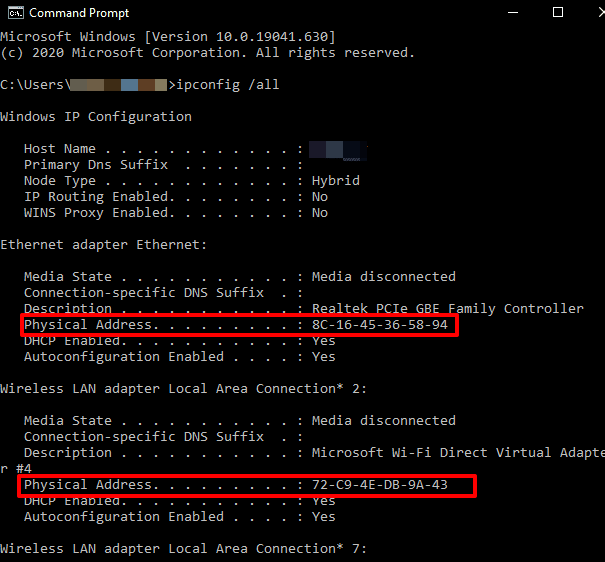
Fiiro gaar(Note) ah : Haddii aad rabto inaad si cad u aragto macluumaadka MAC ee adapters shabakada firfircoon, ku qor getmac /v oo taabo Gelida(Enter) .
Sida loogu helo ciwaanka MAC PC-gaaga Adigoo isticmaalaya Windows PowerShell(How to Find a MAC Address on Your PC Using Windows PowerShell)
- Si taas loo sameeyo, midig-guji Start > Windows PowerShell .

- Geli amarka Get-NetAdapter oo tabo (Get-NetAdapter)Gelida(Enter) .

- Hubi cinwaankaaga MAC(MAC address) ee adabtarada shabakadaada . Waxaad arki doontaa liiska adabtarada shabakad kasta oo lagu habeeyay kombayutarkaga oo ay la socdaan ciwaanadooda MAC .

Sida loogu helo ciwaanka MAC ee kumbiyuutarkaaga adoo isticmaalaya macluumaadka nidaamka(How to Find a MAC Address on Your PC Using System Information)
- Si taas loo sameeyo, ku qor Nidaamka Macluumaadka(System Information) ee bar raadinta oo ka dooro natiijooyinka raadinta.

- Marka xigta, balaadhi qaybta Qaybaha(Components) ka dibna dooro qaybta Shabakadda(Network) .

- Dooro Adapter , u tag adabtarada shabakadaada oo xaqiiji ciwaanka MAC ee kombiyuutarkaaga .

Sida loo helo cinwaanka MAC ee Mac ah(How to Find a MAC Address on a Mac)
- Si aad u heshid ciwaanka MAC kombayutarkaga (MAC)Mac , dooro Menu > System Preferences > Network .

- Dooro Sare(Advanced) .
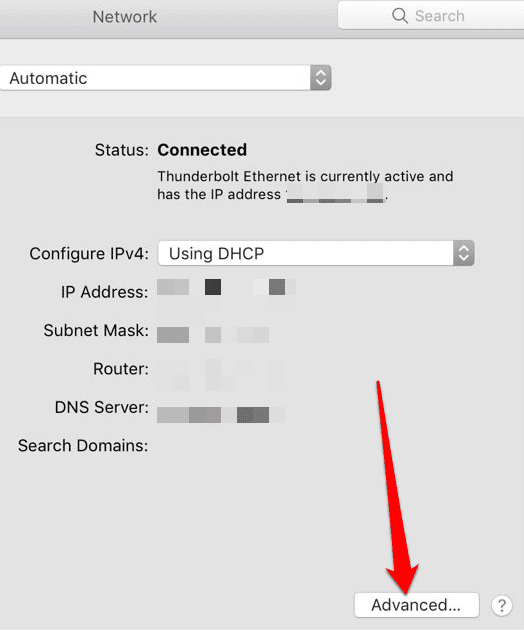
- Ka hubi cinwaanka MAC ee hoos yimaada Macluumaadka(Info) ama User Mode/Advanced ee Mac ku shaqeeya Gaadiidka Furan(Open Transport) , ama hoosta icon Ethernet haddii (Ethernet)Mac -gaagu ku socdo MacTCP . Waxa kale oo aad dooran kartaa tabka WiFi si aad u aragto ciwaanka (WiFi )MAC ee hoos yimaada ciwaanka WiFi(WiFi address) ama bandhigga ciwaanka Madaarka .(Airport Address)
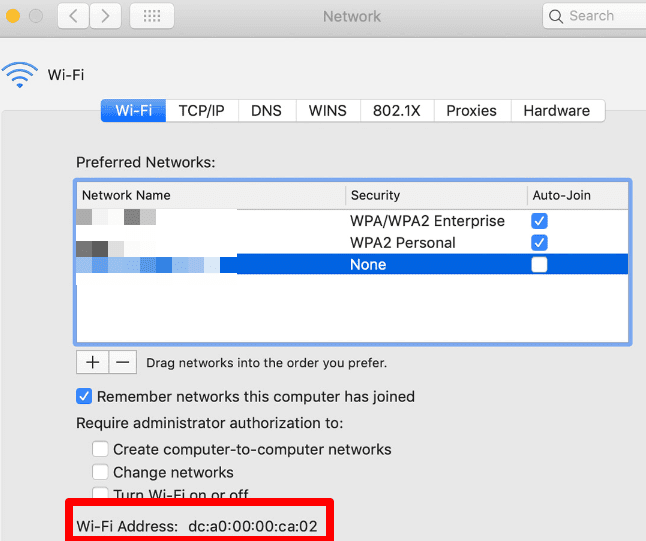
Ogow Cinwaanka MAC ee Kumbuyuutarkaaga(Know Your Computer’s MAC Address)
Waxaan rajeyneynaa inaad awood u heshay inaad u hesho cinwaankaaga MAC Windows 10 PC ama Mac . Baro(Learn) wax badan oo ku saabsan sida ciwaannada MAC ay u shaqeeyaan hagayaashayada sida loo beddelo ama loo dhufto ciwaanka MAC(how to change or spoof your MAC address) , iyo sida loogu go'aamiyo ciwaanka IP gaaga ciwaanka MAC(determine your IP address from a MAC address) .
Related posts
Beddel ama ka qaad ciwaanka MAC Windows ama OS X
9 Siyaabaha Degdega ah ee Looga Dhigi karo Sawirka Daah-furnaanta Windows iyo Mac
Sida loo duubo wicitaanada Skype on Windows, Mac, iPhone iyo Android
Sida loogu beddelo WebP una beddelo GIF Windows ama Mac
Habka ugu Wanaagsan ee loogu Beddelayo Ciwaanka Cusub ee iimaylka
Sida loo Bedelo ama looga guuro Files ka Windows PC ilaa Mac
Sida loo damiyo ama loo damiyo Koofiyadaha Qufulka ee Chromebook
U qoondee Ciwaanka IP Static Printer ama Qalab Kasta oo Shabakad ah
Sida Midig ugu Guji Keyboardka Windows & Mac
Sida loo hagaajiyo khilaafka ciwaanka IP-ga
Sida Loo Sameeyo Ciwaanka Iimaylkaaga Shakhsi ahaaneed ee Domain Your gaar ah
7 Degdeg ah Hagaajinta Marka Minecraft uu sii wado shil
Waa maxay Qiimaynta Uber Rakaabka iyo sida loo hubiyo
Sida loo furo ama looga saaro faylasha RAR ee Windows iyo Mac
Sida Loo Helo Maalmaha Dhalashada Facebook-ga
Sida maqaal loogu dhejiyo Linkedin (iyo waqtiyada ugu fiican ee la dhejiyo)
Sida Loo Abuuro Asal Daah Furan gudaha GIMP
Sida loo soo dejiyo oo loogu rakibo Peacock on Firestick
Sida loogu meeleeyo Ciwaanka IP Static Windows 11/10 PC
Sida Loo Furo Fayl Aan Kordhin Lahayn
